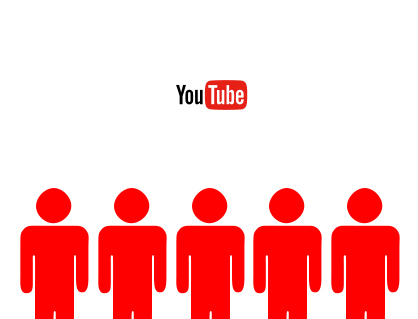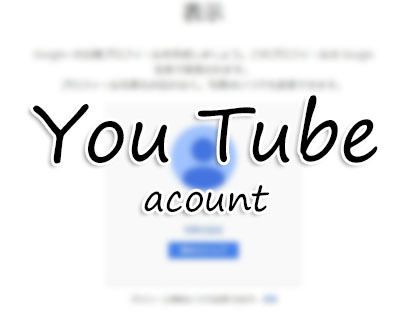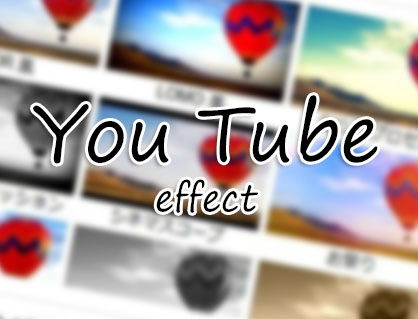今回は、ニコニコ動画にキレイに動画をアップする方法について解説していきます。

この記事を書いた人:内村 航
株式会社ドウガテック代表取締役。2012年より『カンタン動画入門』を運営。動画編集ソフト・アプリのレビュー本数58本。動画編集スクール取材9校。アクションカメラ17台、α7 III、EOS8000D所有。大学講師(日本文理大学情報メディア学科、立命館アジア太平洋大学動画制作ワークショップ等)。著書:暮らしvlogのはじめ方(朝日新聞出版)、iMovieのマニュアル本(工学社 I・O BOOKS)。
→【セール】動画編集ソフトPowerDirector最大28%オフ5/12(日)までクーポンコード『dougatec2024』
→カンタン動画入門のYouTubeチャンネルを登録する(Click)
ニコニコ動画入門の記事一覧
・アカウントの作り方・アップロードする方法
・アップロードできない場合
・キレイにアップする方法
一般会員はキレイな動画をアップできない?
最適な動画の圧縮作業、エンコードを行えば一般会員でもキレイにアップできます。ニコニコ動画にアップロードできるファイルの条件は以下の通りです。
---------------------------------
【対応形式】
・avi, mpg, wmv
映像圧縮形式は MPEG1、MPEG2、MPEG4、WMV、DIVXなどに対応
・ファイルサイズ 100MB まで
---------------------------------
【推奨形式】
・mp4形式
・一般会員
ファイルサイズ 40MB まで
最大ビットレート 600Kbps
解像度HD(1280x720)まで
・プレミアム会員
ファイルサイズ 100MB まで
最大ビットレート
解像度制限なし
---------------------------------
この条件内でキレイにするため今回はフリーソフト「つんでれんこ」を使います。
つんでれんこをインストールしよう
つんでれんことは、フリーのエンコード用ソフトです。次のリンクからにいって、ダウンロードしてください。
ZIP圧縮を解凍するとフォルダが開きます。
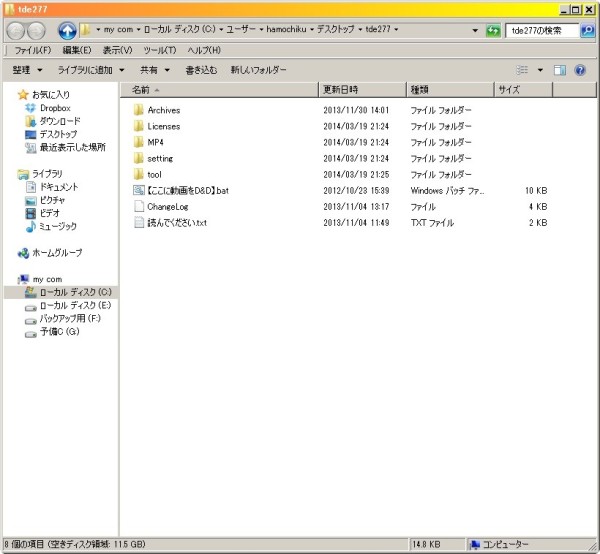
フォルダ内の「【ここに動画をD&D】.bat」をダブルクリックしてください。
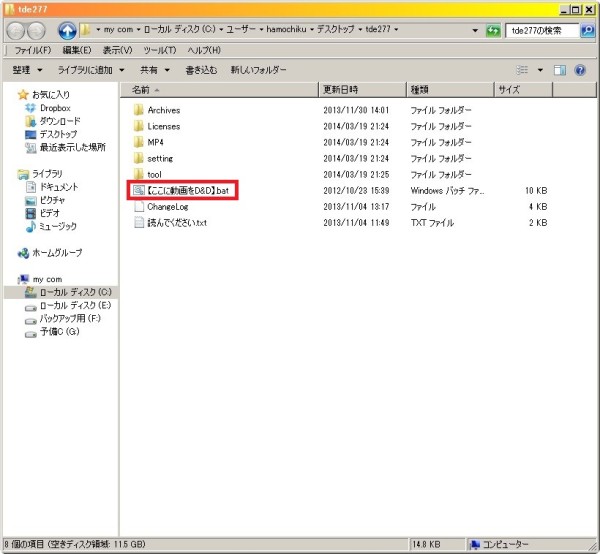
すると、3つの黒いウィンドウが立ち上がります。
「つんでれんこ ToolDownLoader」以外のふたつは閉じてください。
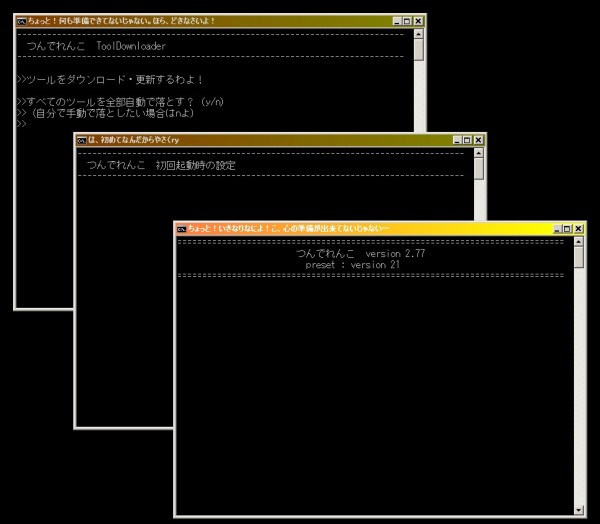
「つんでれんこ ToolDownLoader」のすべてのツールを全自動で落とす?にキーボートで「y」と打ちエンターを押します。
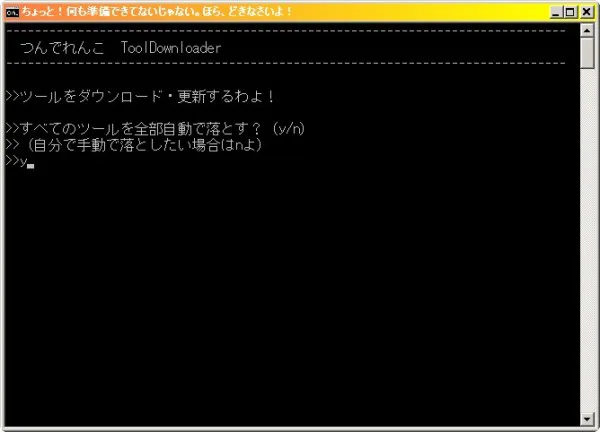
するとエンコードに必要なソフトが自動的にダウンロードされます。
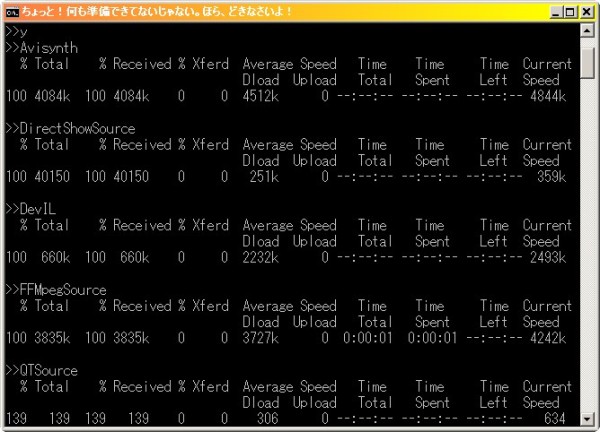
次に、「neroAacEnc.exe」をインストールするためにエンターキーを押してください。
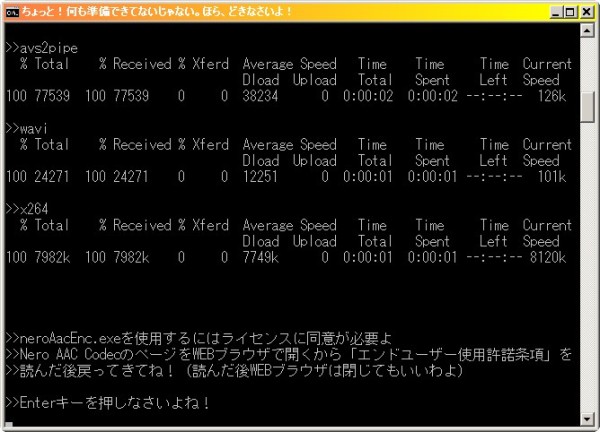
ブラウザが立ち上がるので、Neroの利用規約をよく読みましょう。
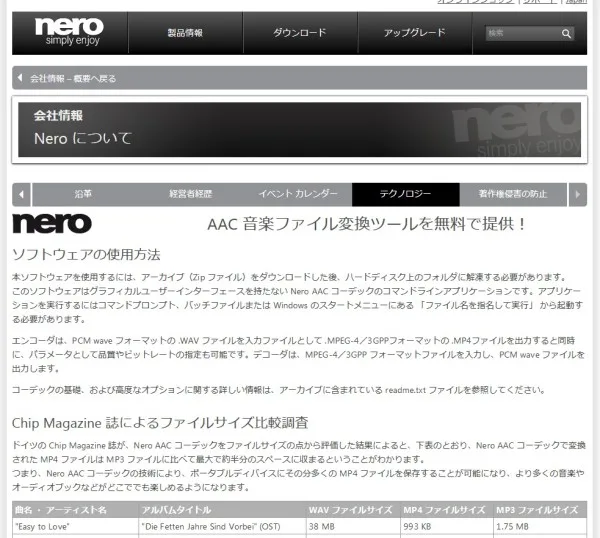
次に、元の黒いウィンドウに戻って、「使用許諾条項」に同意するため、「y」と入力しエンターを押してください。
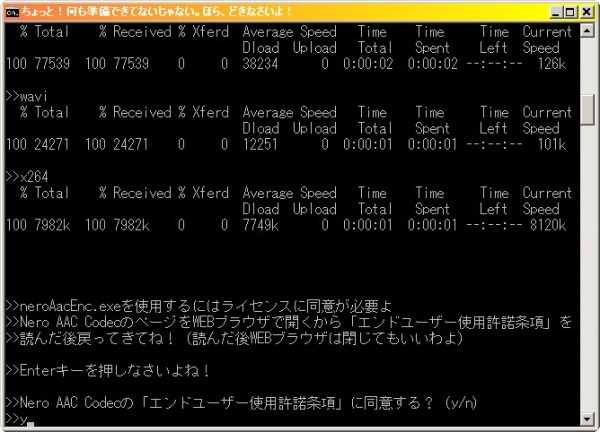
「Enterキーを押しなさいよね!」と表示されたら、エンターキーを押しましょう。
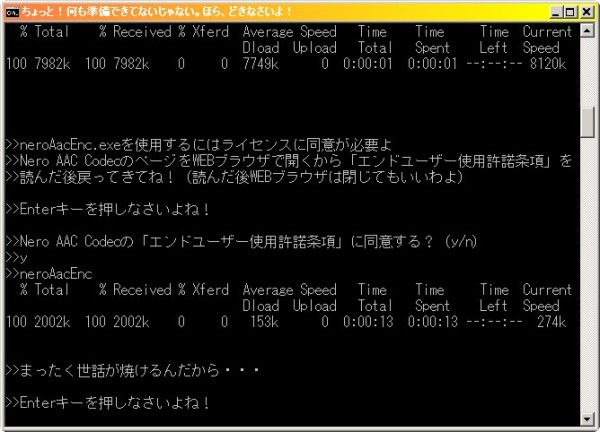
ウィンドウが閉じるので、もう一度、【ここに動画をD&D】.batをダブルクリックしましょう。
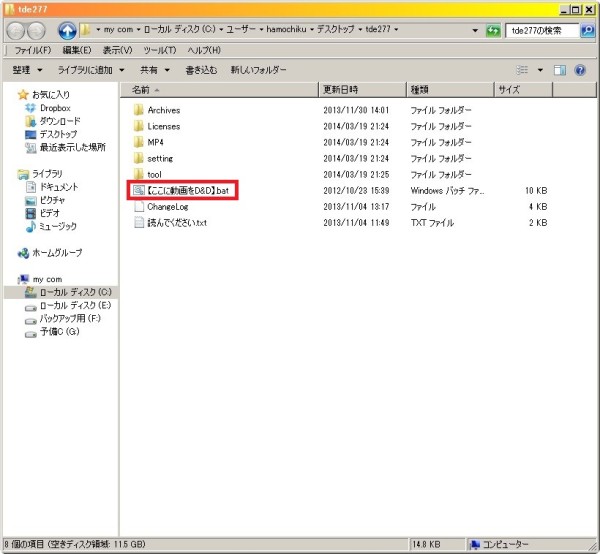
「つんでれんこ installer」ウィンドウが立ち上がるので、エンターキーを押しましょう。
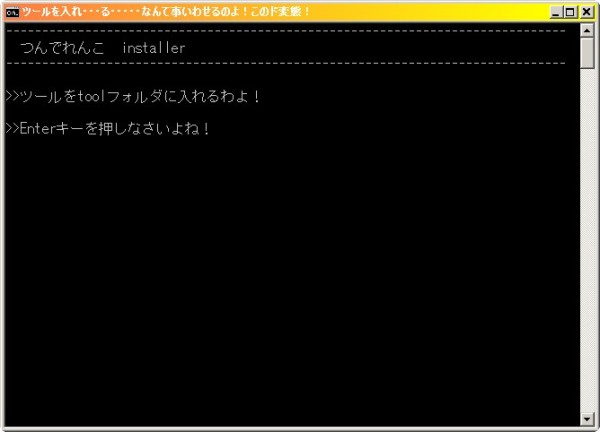
「まったく世話が焼けるんだから・・・」と出るのでエンターキーをおしましょう。
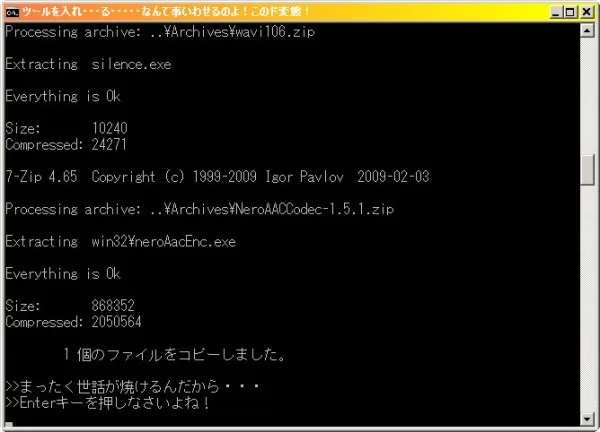
ツンデレンコの「tde277」フォルダ内の「tool」フォルダにインストールされたデータが入っています。
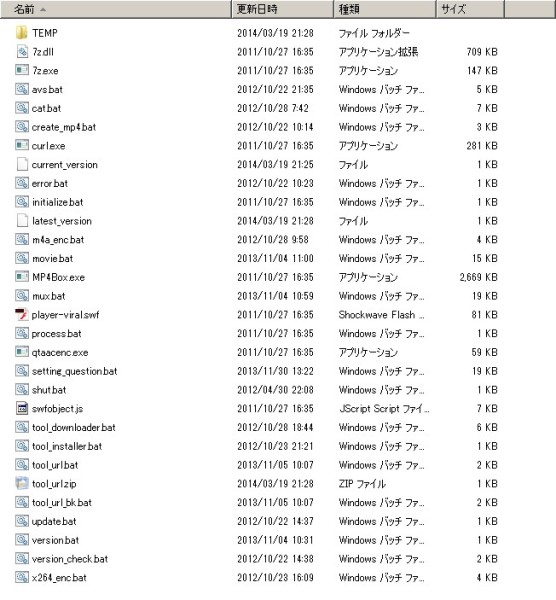
次に、Archivesフォルダ内の「Avisynth_258.exe」をダブルクリックしてください。
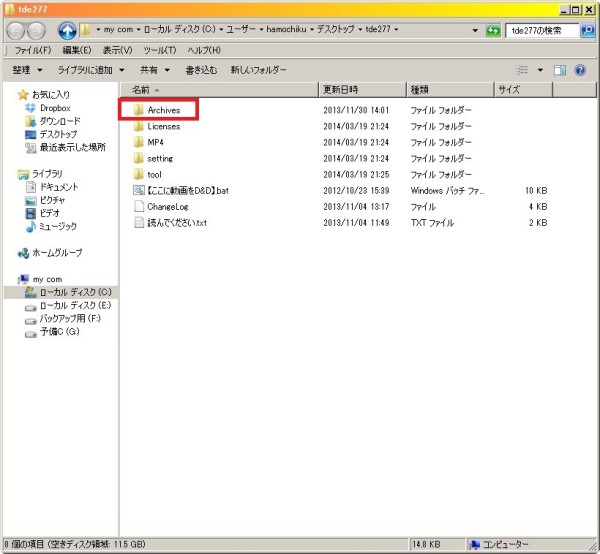
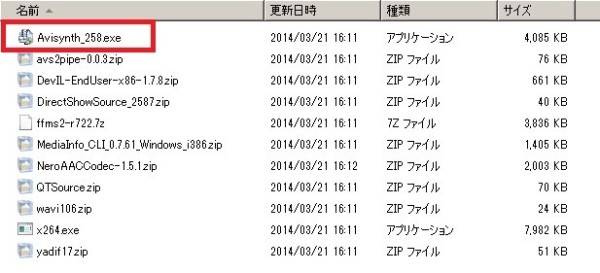
ユーザーアカウント制御ウィンドウが立ち上がるので「はい」をクリックしましょう。
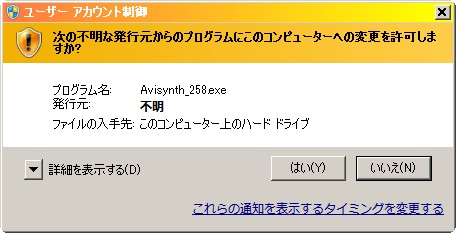
「Japanese」を選びOK。
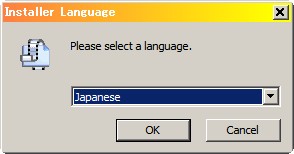
契約書をよく読み、「同意する」をクリック。
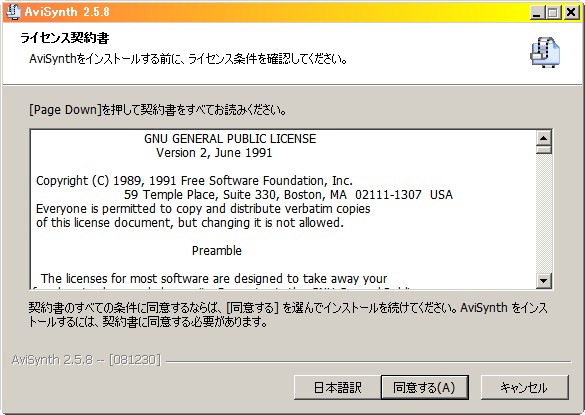
コンポーネントはそのままで「次へ」。
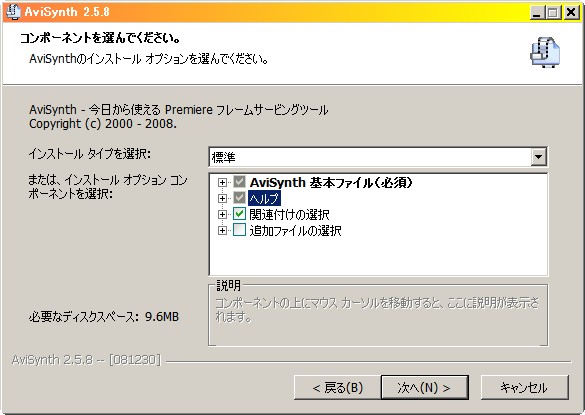
インストール先を選択し、「インストール」をクリック。
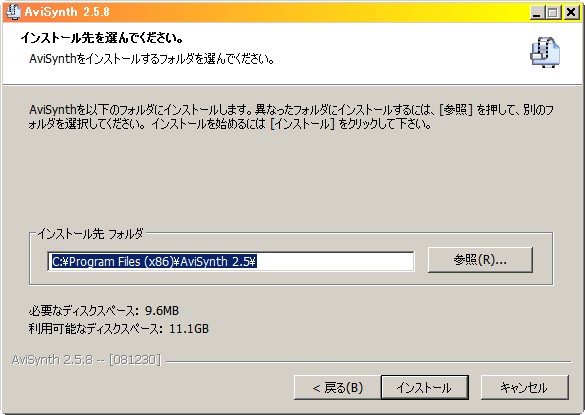
インストールが終わったら、「次へ」。
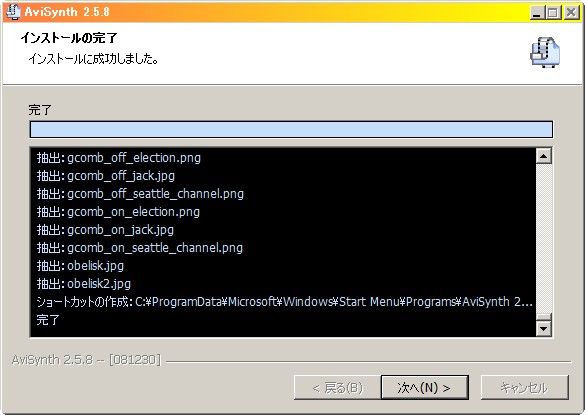
これで、「Avisynth」のインストールが完了です。
つんでれんこを使ってみよう
【ここに動画をD&D】.batに、エンコードしたい動画ファイルを放り込みましょう。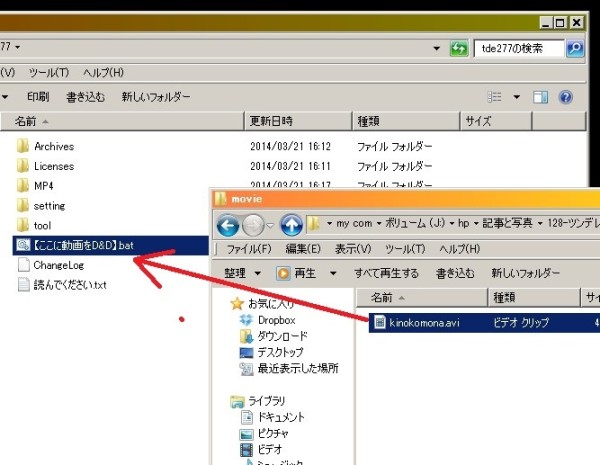
すると動画解析が始まります。
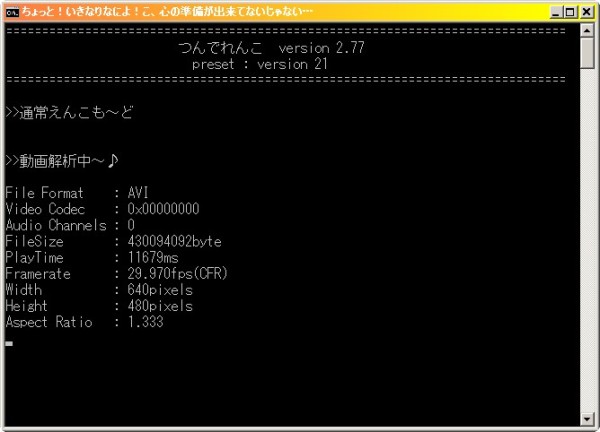
少し待つと「質問の詳しさはどれくらいが好み?」と表示されるので「1」と入力しエンター。
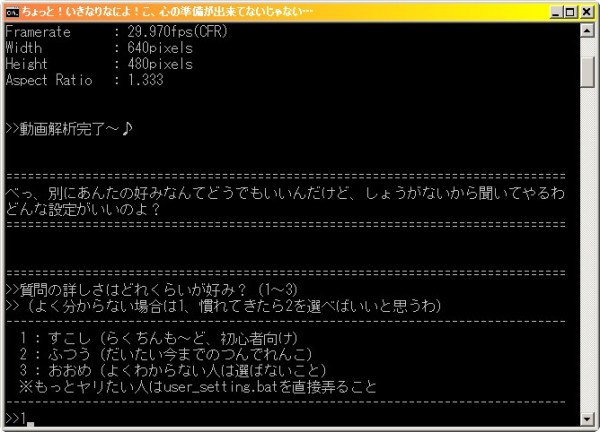
次の質問は、今回はニコニコ動画なので、「n」を選びエンター。
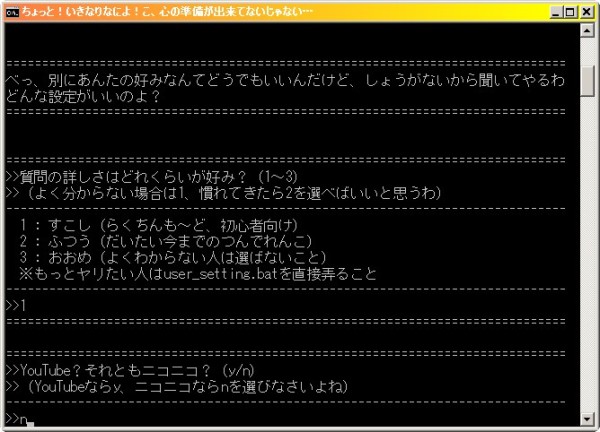
プレミアム会員は「y」、一般会員は、「n」と入力しエンター。
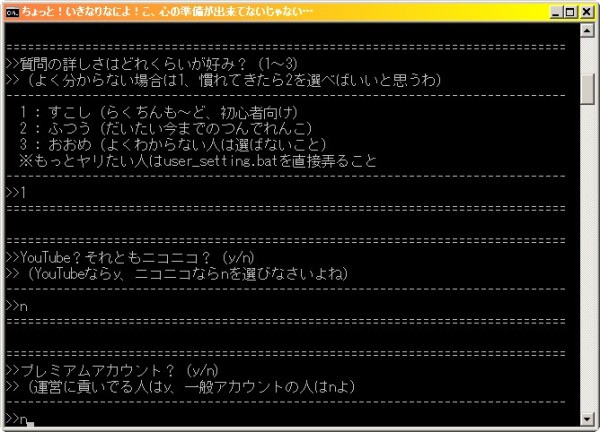
最終確認が出るので問題なければ「y」を入力しエンターを押しましょう。
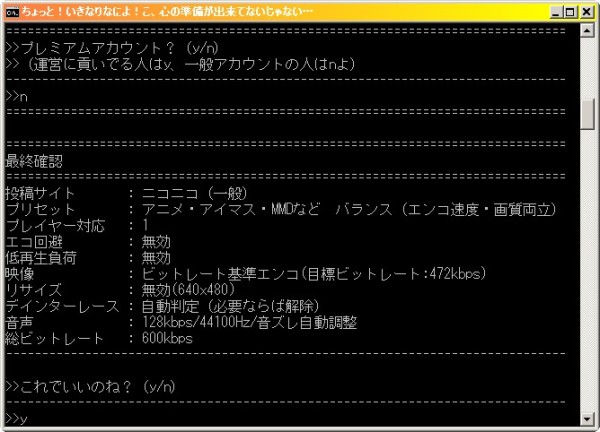
動画のエンコード作業が開始します。
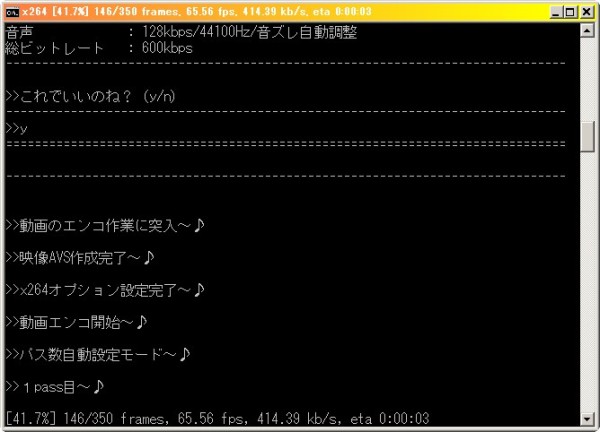
エンコードが完了したので、エンターを押しましょう。
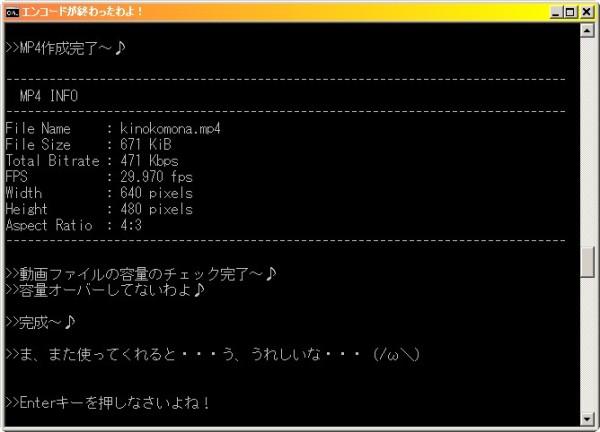
完成した動画を確認してみよう
エンコード完了後、エンターキーを押すと、完成した動画が入ったフォルダと、ブラウザが開きます。
完成動画のフォルダ
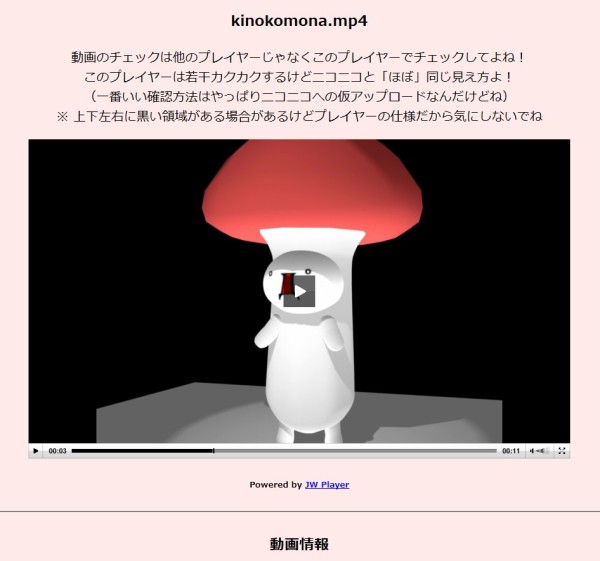
ブラウザ上でもチェックできる
元の動画と比べてみると、サイズ、ビットレートが大幅に下がっているのが分かります。

ニコニコ動画に無事アップできました。画質も問題ありません。
それではお疲れ様でした!また次の記事でお会いしましょう。
ニコニコ動画入門の記事一覧
・アカウントの作り方・アップロードする方法
・アップロードできない場合
・キレイにアップする方法